Dezvăluirea modelului, prețului, tutorialelor și sfaturilor ecranului auto Tesla
The Ecran Tesla pentru mașini se referă la afișajul mare cu ecran tactil poziționat vizibil în centrul tabloului de bord în vehiculele Tesla. Este o tehnologie impresionantă care combină o interfață intuitivă, un design elegant și o funcționalitate cuprinzătoare. Este un hub central pentru controlul diferitelor aspecte ale vehiculului, accesarea opțiunilor de divertisment și informații legate de conducere și performanța mașinii.
Doriți să aflați mai multe despre el? Dacă da, îți oferim spatele. Această postare va prezenta informații detaliate despre ecranul auto Tesla, modelele de ecrane auto Tesla și prețurile lor corespunzătoare. În plus, va oferi un ghid de instrucțiuni pentru instalarea și resetarea ecranului Tesla și câteva tutoriale și sfaturi de bază. Pentru a începe, continuați să citiți următoarele părți.
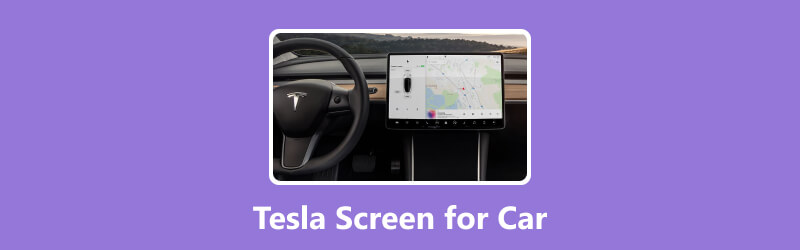
CONȚINUTUL PAGINII
- Partea 1. O revizuire detaliată a ecranului auto Tesla
- Partea 2. Modele și prețuri de ecran Tesla
- Partea 3. Cum se instalează și se reseta ecranul Tesla
- Partea 4. Lucruri pe care ar trebui să le știți când utilizați ecranul Tesla pentru mașină
- Partea 5. Întrebări frecvente despre Tesla Screen for Car
Partea 1. O revizuire detaliată a ecranului auto Tesla
Ecranul auto Tesla, numit adesea sistem de infotainment Tesla, este o caracteristică cheie care diferențiază vehiculele Tesla de mașinile tradiționale. Este un ecran tactil mare, de înaltă rezoluție, poziționat vizibil în centrul tabloului de bord. Acesta oferă un hub central pentru accesarea diferitelor comenzi ale vehiculului, opțiuni de divertisment și informații.
Iată o recenzie detaliată a ecranului auto Tesla:
Calitatea afișajului
Ecranul variază de obicei între 12,3 și 17 inci, în funcție de model. Oferă o reproducere excelentă a culorilor, claritate și claritate, făcând meniurile ușor de citit și de navigat. Ecranul tactil este foarte receptiv și acceptă gesturi multi-touch, oferind o experiență de utilizator fluidă și intuitivă.
Interfața cu utilizatorul
Interfața cu utilizatorul este simplă și are un design minimalist. Este împărțit în mai multe secțiuni, inclusiv meniul principal, media, navigarea, setările vehiculului, consumul de energie și comenzile climatice.
Conectivitate și integrare
Este echipat cu mai multe opțiuni de conectivitate. Acceptă Bluetooth pentru streaming audio și apeluri hands-free, Wi-Fi pentru actualizări de programe și conectivitate la internet și porturi USB pentru conectarea dispozitivelor externe.
Funcționalitate
Ecranul auto Tesla este panoul de control central pentru diferite aspecte ale vehiculului. Utilizatorii pot modifica setările de climă, pot naviga folosind GPS-ul încorporat, pot controla redarea audio și pot accesa detaliile vehiculului, cum ar fi nivelul și autonomia bateriei.
Actualizări over-the-air
Poate primi actualizări ale programului over-the-air. Această caracteristică permite Tesla să îmbunătățească continuu interfața cu utilizatorul, să îmbunătățească performanța, să adauge noi funcții și să abordeze orice vulnerabilități de securitate și erori. Utilizatorii pot primi actualizări care ajută la îmbunătățirea sistemului de infotainment și la îmbunătățirea funcționalității generale a vehiculului și a experienței de condus.
Asistență pentru șofer și caracteristici de siguranță
Ecranul mașinii afișează informații esențiale legate de asistența șoferului și caracteristicile de siguranță. Afișează notificări pentru pericole potențiale, avertismente de coliziune și multe altele.
| Modele de ecran Tesla | Preturi |
| Tesla Model S | $89,130 |
| Tesla Model X | $99,130 |
| Tesla Model 3 | $322.00 |
| Tesla Model Y | $1400 |
Partea 3. Cum se instalează și se reseta ecranul Tesla
Instalarea și resetarea ecranului Tesla necesită asistența unui centru de service Tesla sau a unui tehnician calificat. Cu toate acestea, această secțiune va oferi o prezentare generală a procedurii. Iată ghidul general:
Cum se instalează Tesla Screen
Pasul 1. În primul rând, adunați echipamentele și instrumentele esențiale.
Pasul 2. Opriți vehiculul prin deconectarea bornei negative a bateriei de 12 V pentru a preveni accidentele electrice.
Pasul 3. Localizați ansamblul ecranului curent și îndepărtați ornamentul sau rama din jur. Apoi, deconectați cablurile și conexiunile atașate la ecranul existent.
Pasul 4. Scoateți ansamblul ecranului vechi și înlocuiți-l cu noul ansamblu ecran. După aceea, reconectați toți conectorii cablului, asigurându-vă că sunt fixați corespunzător. Apoi, reinstalați ornamentul sau rama din jur, urmând procedura de îndepărtare a rezervei.
Pasul 5. Reconectați borna negativă a bateriei de 12 V. Apoi, porniți vehiculul și verificați dacă noul ecran funcționează corect.
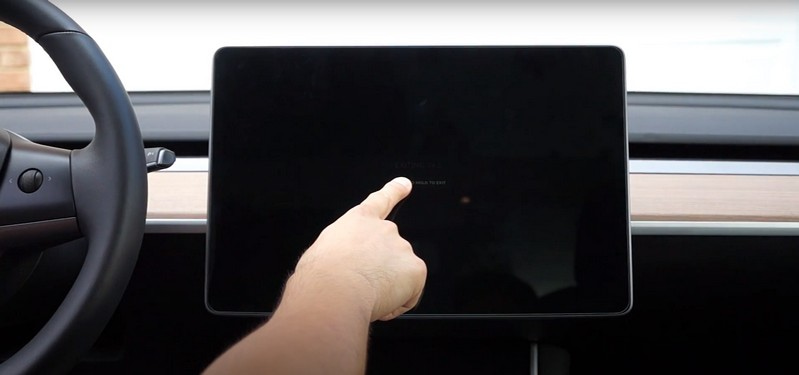
Cum să resetați ecranul Tesla
Pasul 1. În timp ce vehiculul este pornit, apăsați și mențineți apăsate simultan ambele roți de derulare de pe volan.
Pasul 2. Continuați să țineți roțile de defilare până când ecranul Tesla se stinge.
Pasul 3. După 10 secunde, eliberați roțile de defilare odată ce ecranul se stinge.
Pasul 4. Așteptați câteva minute și ar trebui să apară sigla Tesla, care indică faptul că ecranul se resetează.
Pasul 5. Ecranul se va porni și ar trebui să îl puteți utiliza odată ce procedura este finalizată.
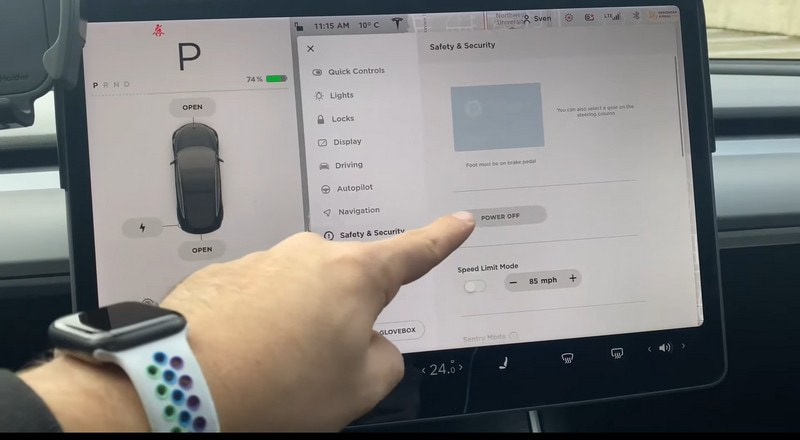
Partea 4. Lucruri pe care ar trebui să le știți când utilizați ecranul Tesla pentru mașină
Această secțiune vă va oferi informații utile pe care trebuie să le cunoașteți când utilizați ecranul Tesla pentru orice mașină. Cu aceasta, veți afla câteva informații esențiale pe care le puteți aplica atunci când îl utilizați. Fără alte prelungiri, citiți următoarele detalii.
Ecranul de start
Când porniți vehiculul dvs. Tesla, ecranul va afișa ecranul de pornire. Acest ecran oferă acces rapid la funcțiile și caracteristicile din meniul principal al mașinii.
Audio și Media
Pentru a accesa opțiunile media și audio, apăsați butonul de muzică. Vă va permite să controlați redarea audio, sursa de muzică din browser, să schimbați volumul și să gestionați setările media.
Lansatorul de aplicații
În partea de jos a ecranului, veți găsi Lansatorul de aplicații, care reprezintă diverse aplicații și funcții.
Comenzile vehiculului
Apăsați butonul Vehicul pentru a accesa comenzile și setările vehiculului. Aici, puteți schimba diferite aspecte ale Tesla, cum ar fi luminile, oglinzile, ușile și modurile de conducere. De asemenea, puteți găsi opțiuni legate de încărcare, preferințe de direcție și frânare regenerativă.
Vidmore Video Converter
Dacă aveți nevoie de un instrument puternic pentru a vă procesa videoclipurile atunci când vizionați un film cu un ecran de mașină Tesla, contați pe Vidmore Video Converter. Pentru a reda videoclipuri pe un ecran Tesla, trebuie să vă asigurați că formatul fișierului video este compatibil cu playerul media Tesla. Ecranele Tesla acceptă formate video populare precum MP4, MOV și MKV. Dacă videoclipul dvs. nu este într-un format compatibil, trebuie să îl convertiți folosind un program de conversie video pe un desktop.
Cu aceasta, puteți utiliza Vidmore Vidmore Converter pentru a converti fișierul video într-un altul acceptat de playerul media Tesla. În plus, puteți crește rezoluția videoclipului, puteți elimina zgomotul video, puteți reduce tremuratul video și puteți optimiza luminozitatea și contrastul. Odată ce videoclipul este într-un format compatibil, transferați-l pe o unitate USB și conectați unitatea USB la portul USB al vehiculului Tesla. De acolo, puteți accesa meniul de redare media al Tesla și puteți alege fișierul video de vizionat pe ecranul Tesla. Acum vă puteți bucura să vizionați orice film cu un ecran Tesla fără să întâmpinați nicio problemă.
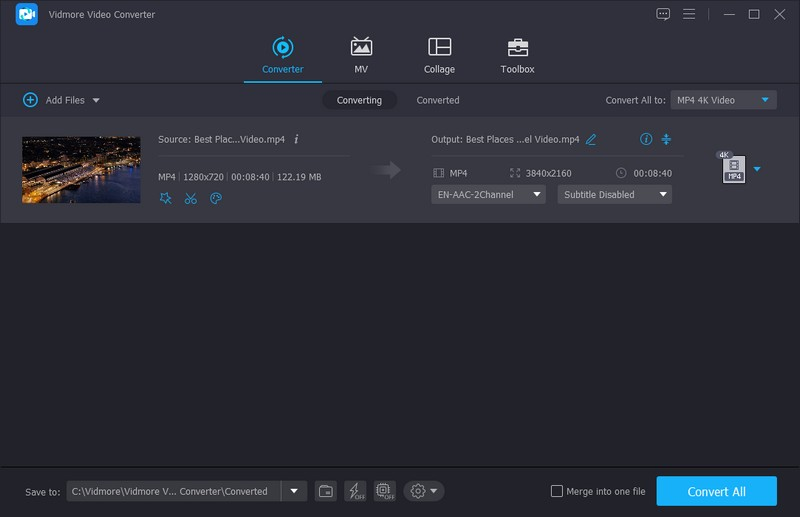
Partea 5. Întrebări frecvente despre Tesla Screen for Car
Pot să pun un ecran Tesla în mașina mea?
Ecranele Tesla sunt concepute special pentru vehiculele Tesla și sistemele lor integrate. Acestea fiind spuse, încercarea de a instala un ecran Tesla într-un vehicul non-Tesla nu este recomandată. Ar necesita modificări semnificative și ar putea să nu fie compatibil cu sistemele electrice și de programe ale vehiculului.
Cum să schimbi culoarea mașinii Tesla pe ecran?
Accesați Caseta de instrumente, selectați Colorizer și faceți clic pe Personalizare. După aceea, continuați să personalizați culoarea culorii dvs. Tesla. Selectați tipul de vopsea preferat: solid, metalic sau mat. În plus, puteți selecta Chome sau Black Trim pentru a se potrivi cu culoarea mașinii aleasă.
Cum să dezactivați ecranul Tesla în timp ce sunteți în mașină?
Găsiți butonul de pornire pe ecran, de obicei în colțul din dreapta sus. Apoi, apăsați și mențineți apăsat butonul de pornire timp de câteva secunde. Apoi, pe ecran va apărea o solicitare care va cere confirmarea pentru oprirea ecranului. Apăsați Oprire sau o opțiune similară pentru a confirma și a închide ecranul.
Pot oglindi ecranul smartphone-ului meu pe ecranul Tesla?
Tesla nu oferă o funcție de oglindire directă a ecranului pentru smartphone-uri. Cu toate acestea, vă puteți conecta smartphone-ul prin USB sau Bluetooth pentru a reda conținut media și a accesa anumite funcții ale telefonului.
Cum pot regla luminozitatea ecranului Tesla?
Mergeți la meniul Comenzi de pe ecranul Tesla, alegeți Afișare și apoi modificați glisorul de luminozitate după preferințele dvs.
Concluzie
Ecranul Tesla îmbunătățește experiența generală de conducere și arată angajamentul Tesla față de inovație și design centrat pe utilizator. The Ecran auto Tesla reprezintă fruntea sistemelor de infotainment auto, modelând viitorul tehnologiei în mașină. În plus, dacă aveți nevoie de un program puternic pentru a procesa videoclipuri, vă puteți baza pe Vidmore Video Converter. Vă poate ajuta să procesați videoclipuri dacă doriți să vizionați un film cu un ecran Tesla.


